分享独立显卡安装教程 独立显卡驱动怎么安装
当前的独立显卡
都是PCI-E接口的,所以主要讲如何安装此类显卡 。
首先找到PCI-E接口在主板上的位置 。事实上,很明显,CPU下面的一个非常细长的接口是:
主板上可能有很多这样的接口,但是安装的时候要注意顺序 。如果只需要安装独立显卡,就要安装在离CPU最近的插槽,也就是顶槽 。一般这个插槽支持全速,越低越有可能是半速或者1/4速,但外观上还是全速插槽(PCI-E 16X,有的是8X,有的是4X) 。
有的主板太特殊了,这种槽很多 。这是因为使用了第三方桥接芯片来扩展它们,而这样扩展的接口不一定是最高效的,所以在只使用一块显卡的情况下,最好连接原生PCI-E接口 。此类电路板需要阅读说明,例如:
确认显卡的安装位置后,就可以安装显卡了 。
首先,卸下与卡插槽对应的机箱左侧挡板 。有些机箱挡板是一次性的,可以折断 。有的有盖板,然后背板是可插拔的 。首先,拧下固定盖板的螺钉,然后拆下背板 。不只有一个背板需要拆除 。这取决于显卡的厚度 。可以先画显卡 。显卡背板需要占用几个机箱背板才能拆 。一般显卡都是双槽设计 。
拆卸后,可以将显卡插入卡槽 。
安装显卡时,要看卡槽最右侧是否有卡扣 。如果有,请向下按或向右拨,然后根据插座的特性将显卡插入插槽的左右两侧 。左右拨的扣,插上显卡后需要拨回来 。
显卡背板上一般都有螺丝孔 。取出机箱给的六角螺丝,用1~2颗螺丝固定 。
老款显卡有AGP和PCI接口,低端显卡只用PCI-E 1X接口 。这里只展示图片,安装过程类似:
主板上还有一个接口看起来和PCI-E 16X很像,但是方向相反 。这个插槽其实就是一个PCI接口,用来装老式网卡,声卡,各种扩展卡 。安装方法类似 。取下背板,插上电源 。
还有一个很短的界面 。这个接口就是PCI-E 1X,一种新型的扩展接口,功能和PCI接口一样 。其实适合PCI-E11x的设备插在PCI-E 16X的插槽上还是可以用的,只是看起来很浪费 。
(扩展卡太多了,可以扩展USB接口,SATA接口,PCI-E型硬盘,电视卡等等,等等 。)
【分享独立显卡安装教程 独立显卡驱动怎么安装】至此,桌面内部硬件基本安装完毕,侧面板可以合上了 。(第一次不要学机箱内部布线 。。。只要各接线不妨碍各种风扇工作,电源空的冗余接口可以通过绑线集中固定,防止扰动影响散热风扇) 。
推荐阅读
- 分享电脑软件绘图流程 计算机网络拓扑图怎么画
- 优派VP2458显示器体验分享 优派显示器好不好
- 分享华硕刻录机真实测评 华硕刻录机怎么使用
- 微星尊爵 Prestige14体验分享 微星笔记本bios这怎么进
- aigo智能颈椎按摩器体验分享 智能颈椎按摩仪有副作用吗
- 三星Galaxy Tab S7体验分享 三星平板怎么样
- 分享销量最好且耐用的跳绳及跳绳好处 跳绳的作用是什么
- 分享其激活方法 电脑office2010怎么激活
- 分享快手剪辑合成视频教程 快手怎么制作长视频教程
- 分享4步剪辑教程 华为p30怎么截视频中的一段



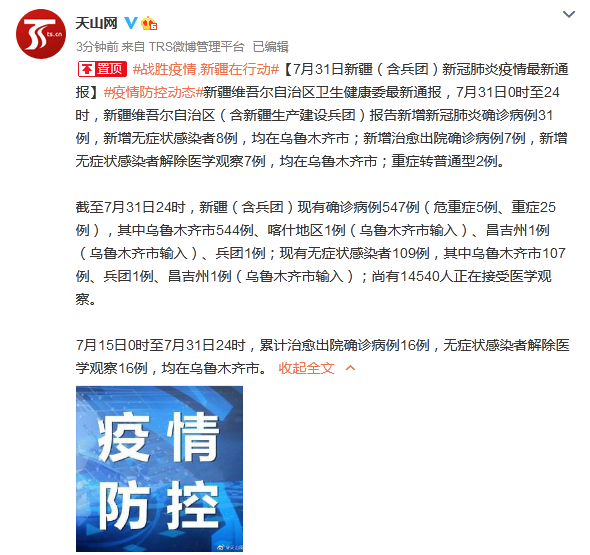












![[笼包情感]让妹子爱上和你聊天,跟妹子聊天总冷场?男生只需这么做](https://imgcdn.toutiaoyule.com/20200401/20200401152023879355a_t.jpeg)

